Munkavégzés a Denver 3 denwwer telepítése a számítógépre, és felállította
Hello mindenkinek! Ma beszéljünk arról, hogyan kell telepíteni és konfigurálni Denver. Csak azt akarom mondani, hogy a szabad program. Munka Denver nagyon kényelmes, segítségével Denwer3, akkor hozza létre a saját weboldal vagy blog.
Milyen Denwer és miért van rá szükség? Denwer - a helyi északra. A program a fejlesztési weboldalak otthoni számítógépén. Ez azt jelenti, tudod, hogy a blog vagy website. Állítsa fel a számítógépre, majd regisztrálja, és tegyük bele a tárhely. Egy nélkülözhetetlen eszköz a web mesterek, nem te. Az első gyakorlati lépés a létrehozását a helyszínen, a blog a telepítés a Denver. Így kezdődik.
1. A telepítés megkezdéséhez Denwer3 programot. Megnyílik a böngésző, zárja be. A telepítőprogram ablakban lépjen a következő lépésre meg kell nyomni az Enter gombot a billentyűzeten.

2. Az alapértelmezett telepíteni a C meghajtó egy mappában WebSerwers. Meg lehet változtatni a könyvtár kiválasztásával egy másik meghajtóra, vagy telepíteni egy USB flash meghajtót. Azt Választhat a szabványos telepítés. Hit Írja lépjen a következő lépésre.

3. Írja be az angol „y” betű.

4. A program felajánlja, hogy hozzon létre még egy meghajtó Z. Azt is megváltoztathatja a nevet. Elmegyek „z”.

5. Ismét Enter.

7. A program felajánlja, hogy létre parancsikonokat az asztalon, írja az angol „y” betű, azaz igen.

8. Hozzon létre egy adatbázist Denwer 3. Ha jól csinálják, hogy nyissa meg a böngészőt. Denver sikeresen telepítve. Fuss Denver kattintva a parancsikont az asztalon „Start Denwer”, és menj a linkre localhost.

9. A következő ablak jelenik meg, Cheers szerzett! Az alján látni fogja „a MySQL és phpMyAdmin ellenőrzése”. Kattintson erre a linkre.
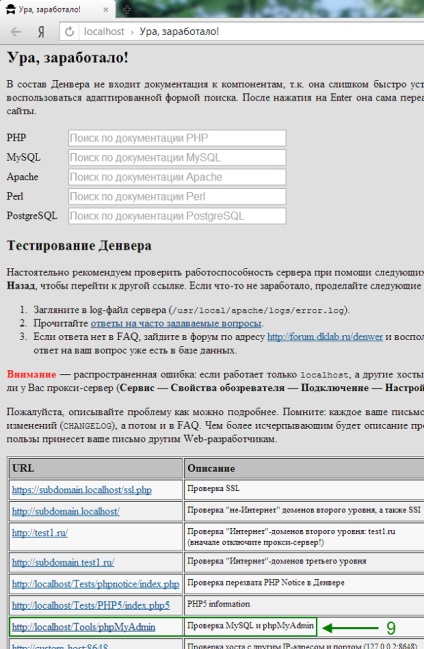
10. Ezután hozzon létre egy új adatbázist. Ehhez válassza ki a kódolás „cp1251_general_cs”. Hogy a jövőben nem is volt probléma, és a webhely nem lett volna kiugrott halandzsa helyett magyar betűk.
Nagyon gyakran a helyzet sok kezdő webmesterek. Denver rendben, majd át a website vagy blog hosting, vannak úgynevezett „halandzsa”. Ennek elkerülése érdekében, válassza ki a kódolást. És mi nyomja meg a gombot adatbázisok.
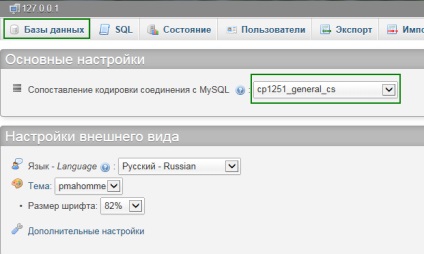
11. Ebben az ablakban angolul írja a nevét, az adatbázis. Azt például ezt írta: „moyblog”. Akkor adja meg egy másik nevet. Csak légy biztos, hogy írja le, akkor kell, a telepítés során a motor joomla és wordpress. Ismét válassza ki a kódolás cp1251_general_cs. És nyomja meg a gombot, hogy hozzon létre. Az adatbázis mezőben, látni fogja, hogy létrehozott egy adatbázist. Ebben a folyamatban a Denver telepítési program befejeződik.
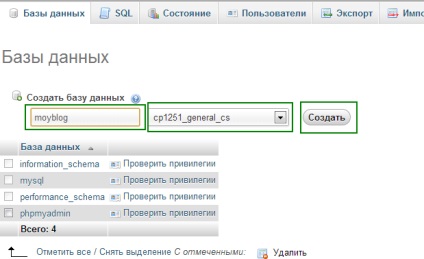
Tehát összefoglalva. A program jött létre, hogy „C” meghajtóként, a mappában „Web szerverekhez”. Az összes fájl a leendő weboldal vagy blog lesz ott található. Egy gyors „Z” tette az Ön kényelmét, megy bele, akkor is kap egy mappa „Web szerverekhez” található, a „C” meghajtóként.
A program eltávolítása Denwer 3. Gyakran feltett kérdésekre, és hogyan kell eltávolítani a programot. Ehhez csak meg kell állítani Denver. Ha rákattint az ikonra a Stop Denver. Majd törölje a mappát „Web szerverekhez”. Ha hiba történik, „lehetetlen eltávolítani, használjon egy másik programot vagy nyisson meg egy másik mappát”. Menj a „Web szerverekhez” mappát, és törölje az összes mappát ott található. Az újraindítás után a számítógépet, és távolítsa el az üres mappa „Web szerverekhez”. A program teljesen eltávolítja a számítógépről.